翻訳は機械翻訳により提供されています。提供された翻訳内容と英語版の間で齟齬、不一致または矛盾がある場合、英語版が優先します。
Trusted Remediator で修復を操作する
信頼できる修復ツールで修復を追跡する
OpsItems の修復を追跡するには、次の手順を実行します。
https://console.aws.amazon.com/systems-manager/
で AWS Systems Manager コンソールを開きます。 オペレーション管理、OpsCenter を選択します。
(オプション) Source=Trusted Remediator でリストをフィルタリングして、リストに Trusted Remediator OpsItems のみを含めます。
Source=Trusted Remediator でフィルタリングされた OpsCenter 画面の例を次に示します。
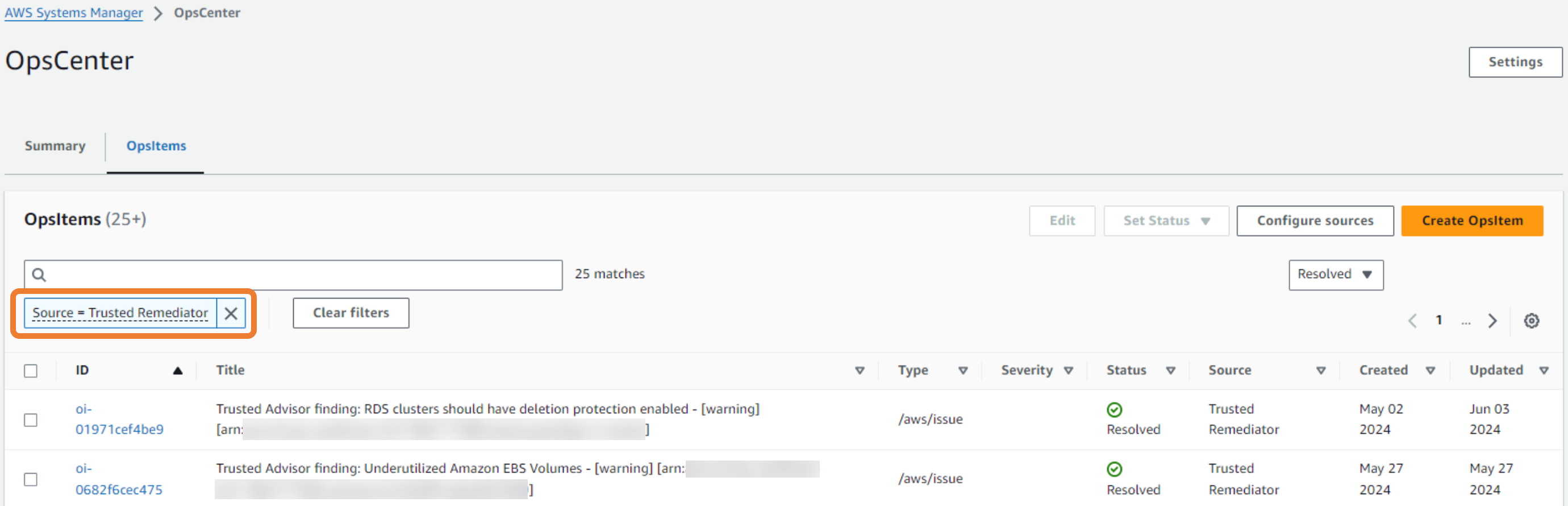
注記
OpsCenter から OpsItems を表示するだけでなく、AMS S3 バケットで修復ログを表示できます。 OpsCenter 詳細については、「Trusted Remediator の修復ログ」を参照してください。
信頼できる修復ツールで手動修復を実行する
Trusted Remediator は、手動修復用に設定されたチェック用の OpsItems を作成します。これらのチェックを確認し、修復プロセスを手動で開始する必要があります。
OpsItem を手動で修正するには、次の手順を実行します。
https://console.aws.amazon.com/systems-manager/
で AWS Systems Manager コンソールを開きます。 オペレーション管理、OpsCenter を選択します。
(オプション) Source=Trusted Remediator でリストをフィルタリングして、リストに Trusted Remediator OpsItems のみを含めます。
確認する OpsItem を選択します。
OpsItem の運用データを確認します。運用データには以下の項目が含まれます。
trustedAdvisorCheckCategory: Trusted Advisor チェック ID のカテゴリ。例えば、耐障害性
trustedAdvisorCheckId: 一意の Trusted Advisor チェック ID。
trustedAdvisorCheckMetadata: リソース ID を含むリソースメタデータ。
trustedAdvisorCheckName: Trusted Advisor チェックの名前。
trustedAdvisorCheckStatus: リソースに対して検出された Trusted Advisor チェックのステータス。
trustedAdvisorCheckManualRemediation: 手動修復のリファレンスの詳細を提供するカスタムデータ。
ManualExecutionInput: 手動修復を実行するときに値を変更できるパラメータを定義するオブジェクト。
DocumentName: ランブック (SSM ドキュメント) の名前。
CustomizableParameters: 変更できるパラメータ名。
DefaultInput: 手動修復に使用するパラメータ名と値を定義するオブジェクト。値は、事前設定されたパラメータに基づいて入力されます。
OpsItem を手動で修正するには、次の手順を実行します。
パラメータで以下の値を使用します。
DocumentName: である必要があります
AWSManagedServices-RemediateTrustedRemediatorFinding。リージョン: us-east-1 AWS リージョン形式の 。
パラメータ: 手動修復パラメータを入力します。
OpsItemId: Ops 項目の ID。
RemediationDocumentName: 使用する SSM オートメーションドキュメントの名前。ドキュメントは Ops 項目に関連付ける必要があります。複数のドキュメントが Ops 項目に関連付けられている場合は、DocumentName を指定する必要があります。
RemediationParameters: 自動化実行のパラメータのキー/値のマップ。形式は です
{\"。Ops Item trustedAdvisorCheckManualRemediation CustomizableParameters に存在するパラメータのみを使用できます。指定しない場合、パラメータと値は Ops 項目から取得されます。ParameterName1\":[\"ParameterValue1\"],\"ParameterName2\":[\"ParameterValue2\"]}
[Run] (実行) を選択します。エラーがない場合、RFC が正常に作成されたページに、送信された RFC の詳細と最初の実行出力が表示されます。
RFC 実行の進行状況をモニタリングします。
実行が完了すると、OpsItem が解決されます。RFC が失敗した場合は、「」の手順に従ってくださいTrusted Remediator での修復のトラブルシューティング。トラブルシューティングのサポートの詳細については、AMS にお問い合わせください。
Trusted Remediator での修復のトラブルシューティング
手動修復と修復の失敗に関するサポートについては、AMS にお問い合わせください。
修復のステータスと結果を表示するには、次の手順を実行します。
https://console.aws.amazon.com/systems-manager/
で AWS Systems Manager コンソールを開きます。 オペレーション管理、OpsCenter を選択します。
(オプション) Source=Trusted Remediator でリストをフィルタリングして、リストに Trusted Remediator OpsItems のみを含めます。
確認する OpsItem を選択します。
Automation Executions セクションで、ドキュメント名とステータス、および結果を確認します。
次の一般的な自動化の失敗を確認します。ここに問題が表示されない場合は、CSDM に連絡してサポートを依頼してください。
一般的な修復エラー
OpsItem に関連付けられた実行は、パラメータ値が正しくないために実行が開始されなかったことを示している可能性があります。
トラブルシューティングのステップ
運用データで、
trustedAdvisorCheckAutoRemediationプロパティ値を確認します。DocumentName と Parameters の値が正しいことを確認します。正しい値Trusted Remediator で Trusted Advisor チェック修復を設定するについては、「」で SSM パラメータの設定方法の詳細を確認してください。サポートされているチェックパラメータを確認するには、「」を参照してください。 Trusted Advisor Trusted Remediator でサポートされている チェック
SSM ドキュメントの値が許可されたパターンと一致することを確認します。ドキュメントコンテンツでパラメータの詳細を表示するには、ランブックセクションでドキュメント名を選択します。
-
パラメータを確認して修正したら、OpsItem を手動で修復します。修復手順については、「」を参照してください信頼できる修復ツールで手動修復を実行する。
このエラーが繰り返し発生するのを防ぐには、設定で正しいパラメータ値を使用して修復を設定してください。詳細については、Trusted Remediator で Trusted Advisor チェック修復を設定するを参照してください。
修復ドキュメントには、API によるさまざまなアクション AWS のサービス の実行とやり取りする複数のステップが含まれています。 APIs 失敗の特定の原因を特定するには、次の手順を実行します。
トラブルシューティングのステップ
個々の実行ステップを表示するには、Automation Executions セクションの「実行 ID」、「リンク」を選択します。 以下は、選択したオートメーションの実行ステップを示す Systems Manager コンソールの例です。
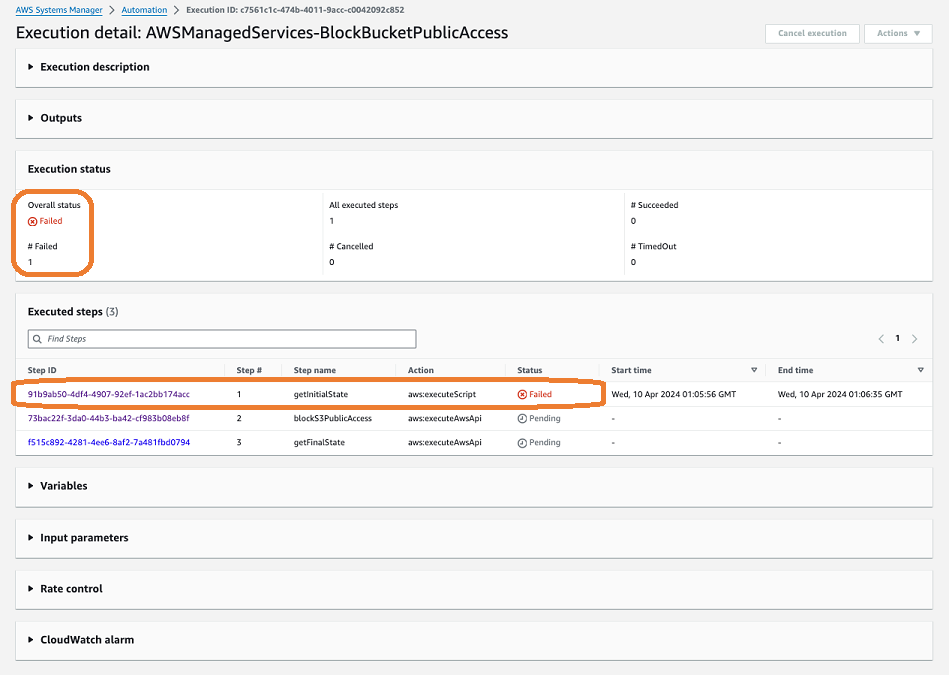
失敗ステータスのステップを選択します。エラーメッセージの例を次に示します。
NoSuchBucket - An error occurred (NoSuchBucket) when calling the GetPublicAccessBlock operation: The specified bucket does not existこのエラーは、修復設定の事前設定済みパラメータで誤ったバケット名が指定されたことを示します。
このエラーを解決するには、正しいバケット名を使用して自動化を手動で実行します。この問題が繰り返し発生するのを防ぐには、修復設定を正しいバケット名で更新します。
DB instance my-db-instance-1 is not in available status for modification.このエラーは、DB インスタンスが無効な状態にあるため、オートメーションが予想される変更を実行できなかったことを示します。
このエラーを解決するには、オートメーションを手動で実行します。